Usare Touch ID su iPhone e iPad
Scopri come configurare e usare Touch ID, un sensore di impronte digitali che semplifica l'accesso al dispositivo.
Dove si trova il sensore Touch ID?
Il sensore Touch ID si trova sul tasto Home oppure, su iPad Air (4a generazione) e modelli successivi e iPad mini (6a generazione), sul tasto superiore. Seguendo la procedura descritta sotto, le istruzioni visualizzate sullo schermo del dispositivo ti indicheranno quale tasto usare. In caso di dubbi, scopri a cosa serve ogni tasto sul tuo iPad.
Configurare Touch ID
Prima di poter configurare Touch ID, devi creare un codice per il dispositivo.* Quindi, segui questi passaggi:
Assicurati che il sensore Touch ID e il tuo dito siano puliti e asciutti.
Tocca Impostazioni > Touch ID e codice, poi inserisci il codice.
Tocca Aggiungi un'impronta e tieni il dispositivo come faresti normalmente per toccare il sensore Touch ID.
Tocca il sensore Touch ID con il dito, ma senza premere, in modo che il dispositivo possa iniziare a riconoscere la tua impronta digitale. Tieni il dito appoggiato finché non senti una rapida vibrazione o non ti viene richiesto di sollevare il dito.
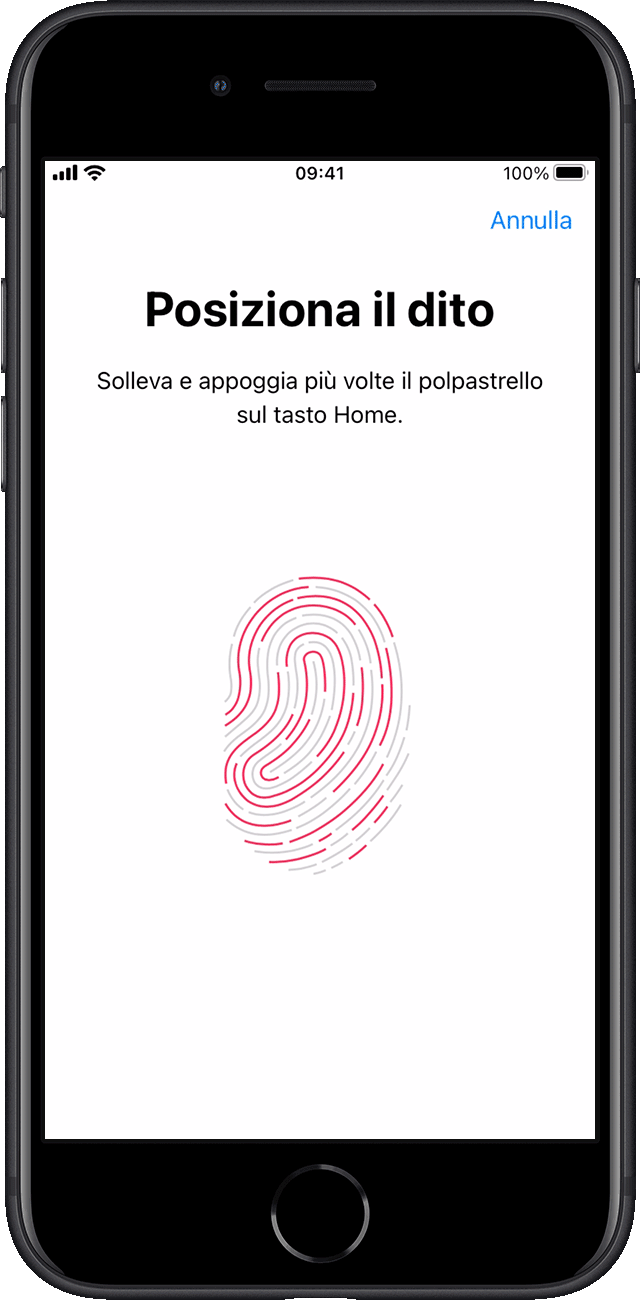
Continua a sollevare e appoggiare lentamente il dito, variando leggermente la posizione di volta in volta.
Nella schermata successiva ti viene richiesto di regolare la presa. Tieni il dispositivo come faresti normalmente per sbloccarlo e tocca il sensore Touch ID con la parte esterna della punta del dito, anziché con la parte centrale precedentemente scansionata.
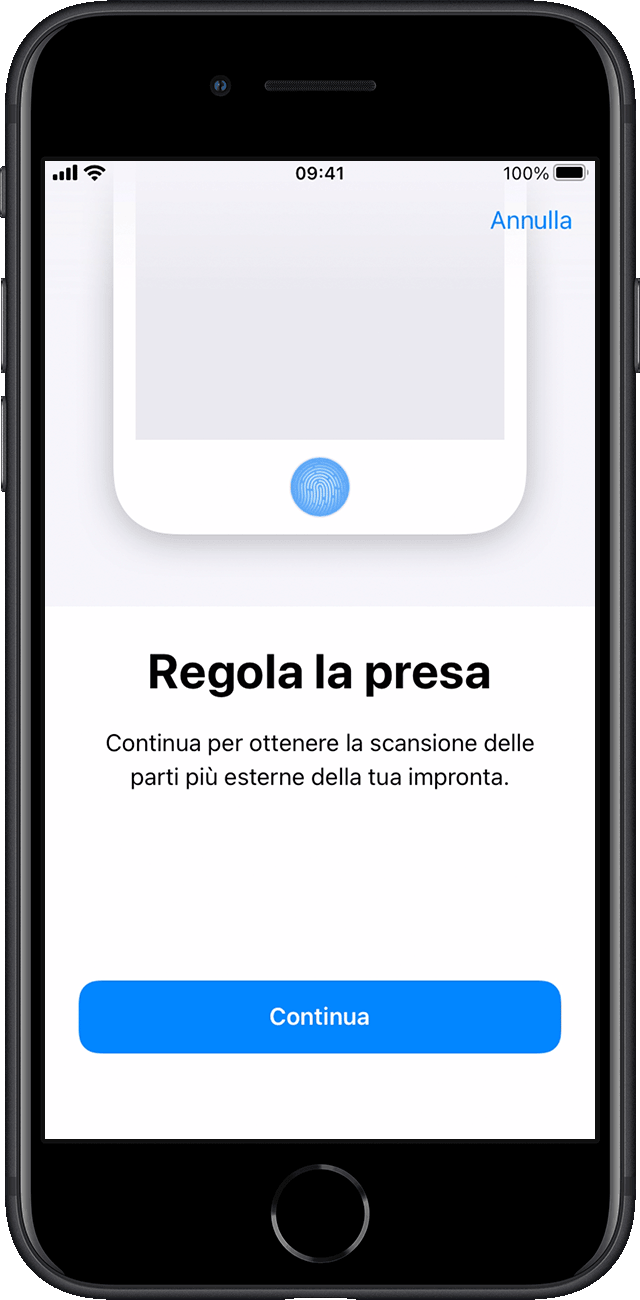
Se hai problemi con la registrazione di un'impronta digitale, prova con un altro dito. Ti serve ancora aiuto per la configurazione di Touch ID?
Usare Touch ID per sbloccare l'iPhone o fare acquisti
Dopo aver configurato Touch ID, puoi usarlo per sbloccare l'iPhone. È sufficiente premere il sensore Touch ID usando il dito registrato con Touch ID.
Fare acquisti con Touch ID
Puoi usare Touch ID anziché la password del tuo ID Apple per fare acquisti nell'iTunes Store, nell'App Store e in Apple Books. Segui questa procedura:
Assicurati che l'opzione iTunes Store e App Store sia attiva in Impostazioni > Touch ID e codice. Se non riesci ad attivarla, potresti dover accedere con il tuo ID Apple in Impostazioni > iTunes Store e App Store.
Apri l'app iTunes Store, App Store o Apple Books.
Quando tocchi un contenuto che desideri acquistare, ti verrà richiesto di usare Touch ID.
Per effettuare un acquisto, tocca delicatamente il sensore Touch ID.
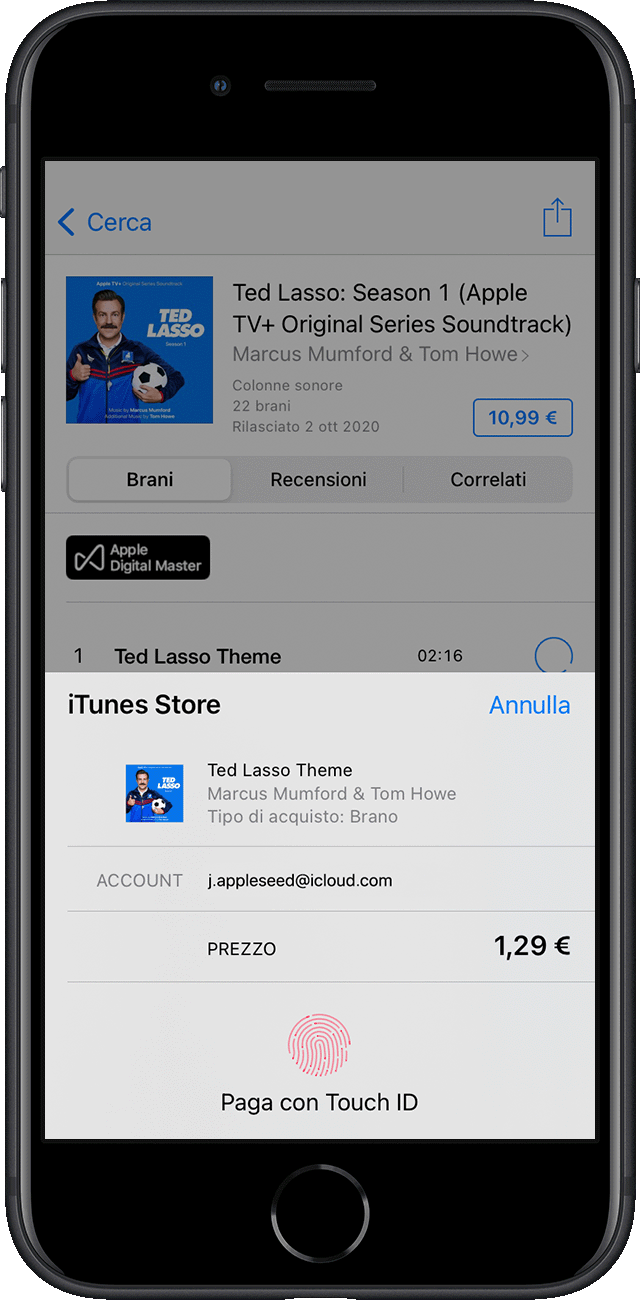
Usare Touch ID con Apple Pay
Con iPhone 6 oppure iPhone 6 Plus o successivi, puoi usare Touch ID per fare acquisti con Apple Pay nei negozi, all'interno delle app e nei siti web in Safari. Puoi anche usare Touch ID sull'iPhone per completare gli acquisti sui siti web con il Mac. Se hai un iPad Pro, un iPad Air 2 o modelli successivi, un iPad (5a generazione) o modelli successivi oppure un iPad mini 3 o modelli successivi, puoi usare Touch ID per gli acquisti con Apple Pay nelle app e sui siti web in Safari.
Ti serve aiuto per usare Touch ID?
Gestire le impostazioni di Touch ID
Vai su Impostazioni > Touch ID e codice per gestire queste impostazioni:
Attivare o disattivare Touch ID per Codice, iTunes Store e App Store o Apple Pay.
Registrare fino a cinque impronte digitali. Ogni nuova impronta potrebbe comportare un lieve aumento del tempo necessario per il riconoscimento delle impronte digitali.
Toccare un'impronta digitale per rinominarla.
Toccare un'impronta digitale, poi toccare Elimina impronta digitale per rimuoverla.
Identificare un'impronta digitale nell'elenco toccando il sensore Touch ID. L'impronta corrispondente nell'elenco viene evidenziata per alcuni istanti.
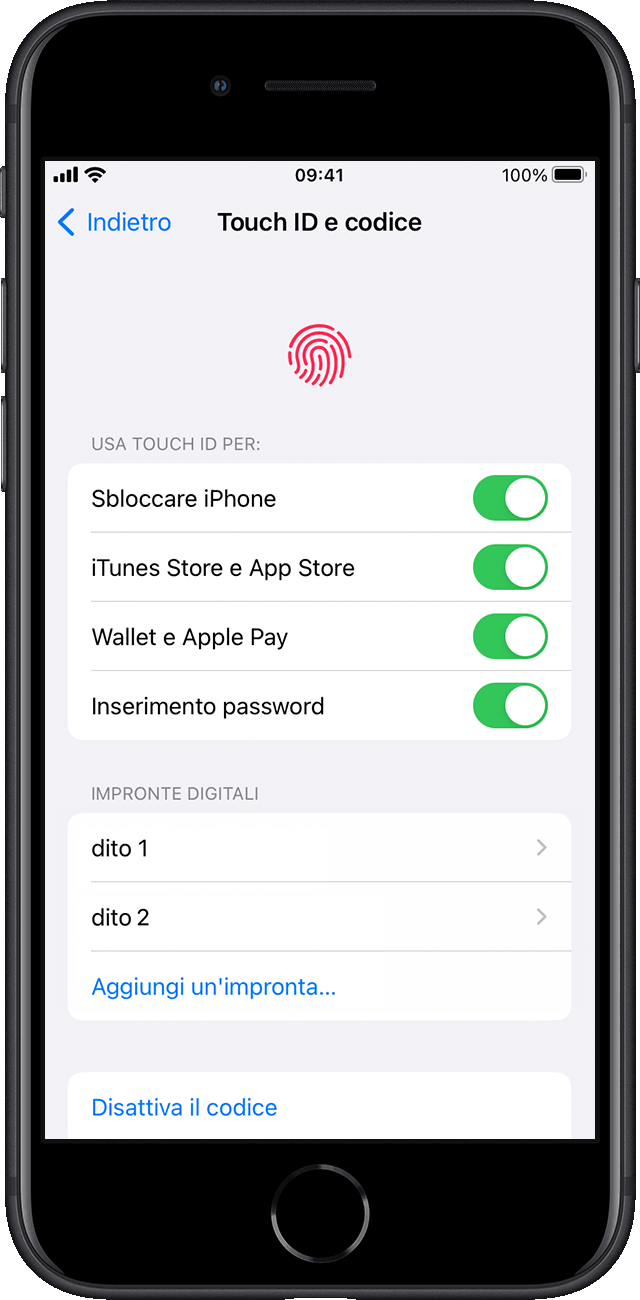
Premi il sensore Touch ID usando Touch ID per sbloccare il dispositivo. Per sbloccare il dispositivo con Touch ID senza premere il sensore Touch ID, vai su Impostazioni > Accessibilità > Tasto Home [o tasto superiore] e attiva l'opzione Appoggia il dito per sbloccare.